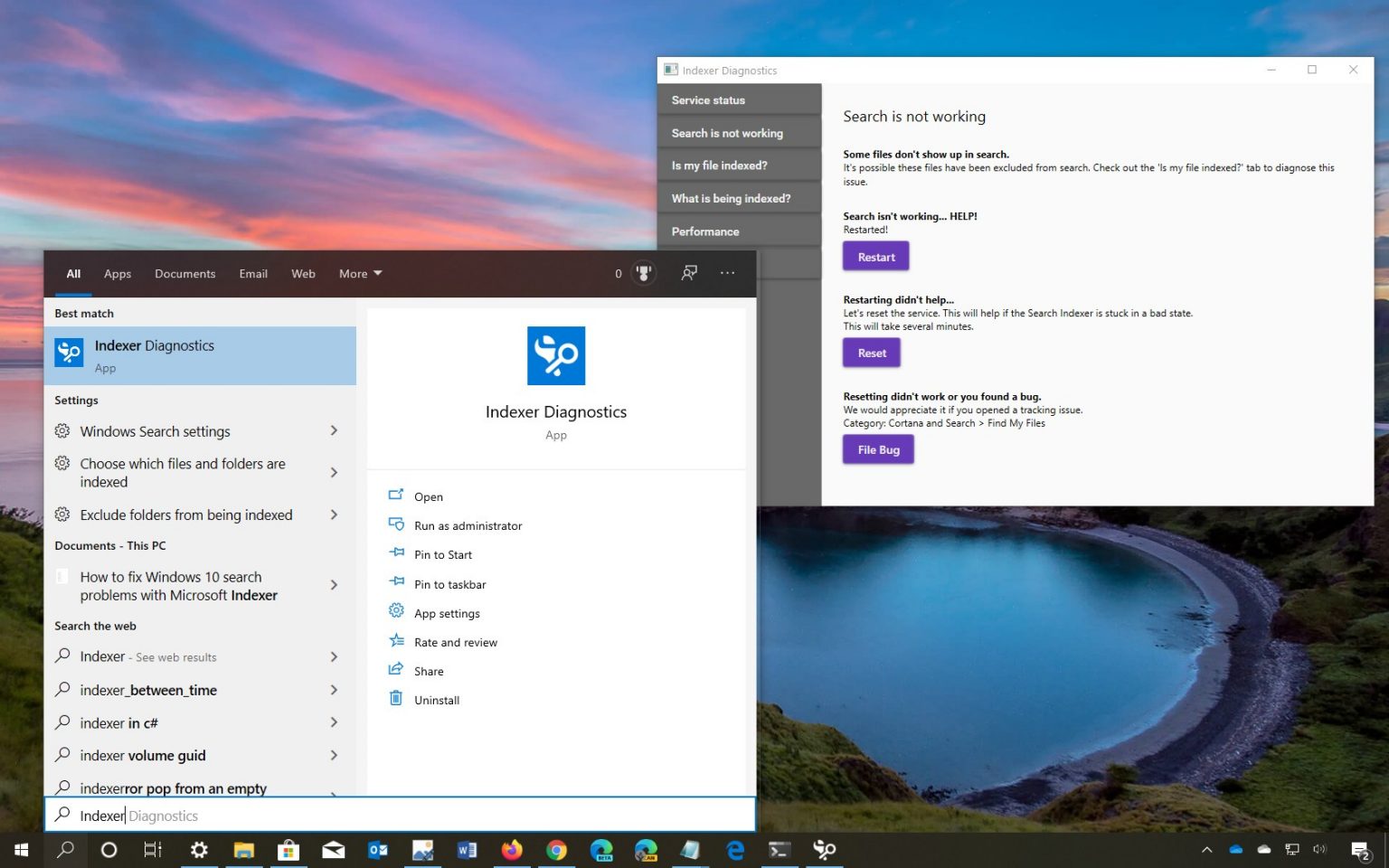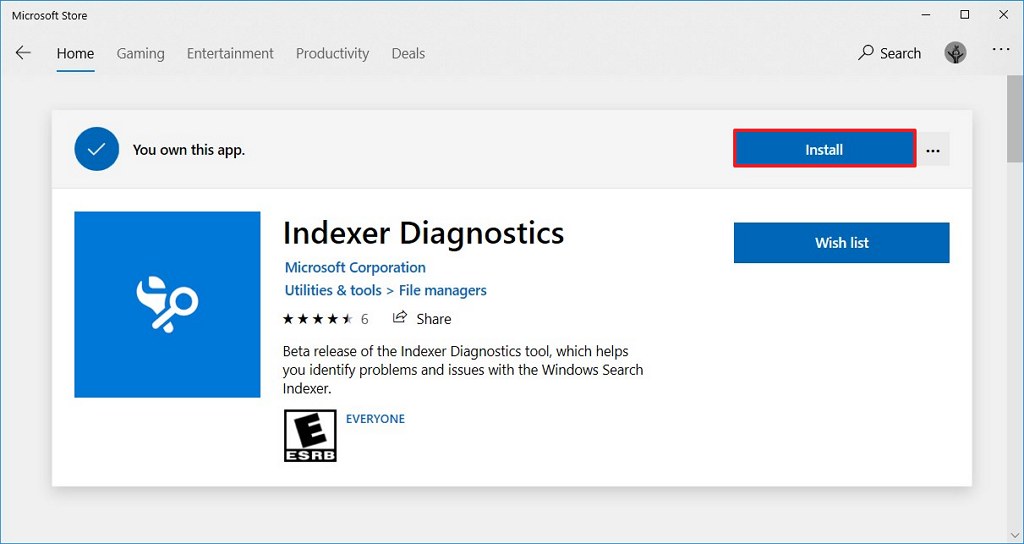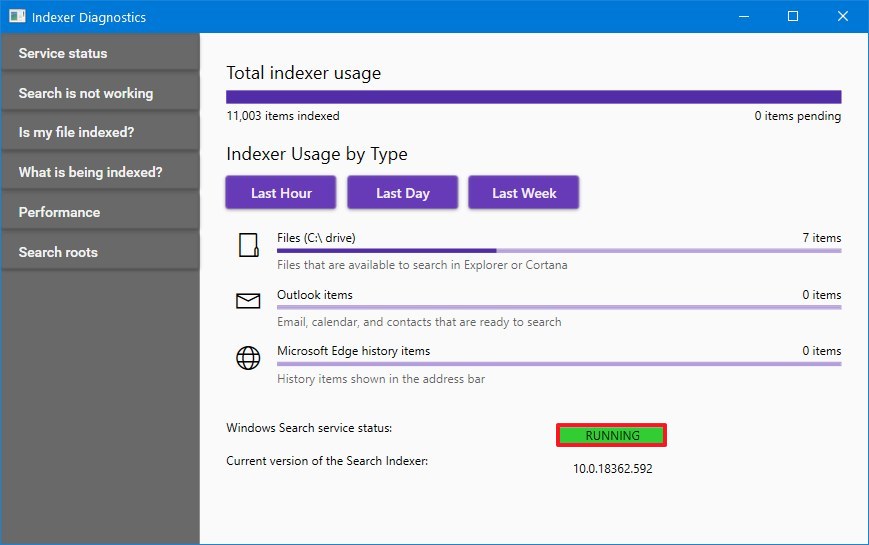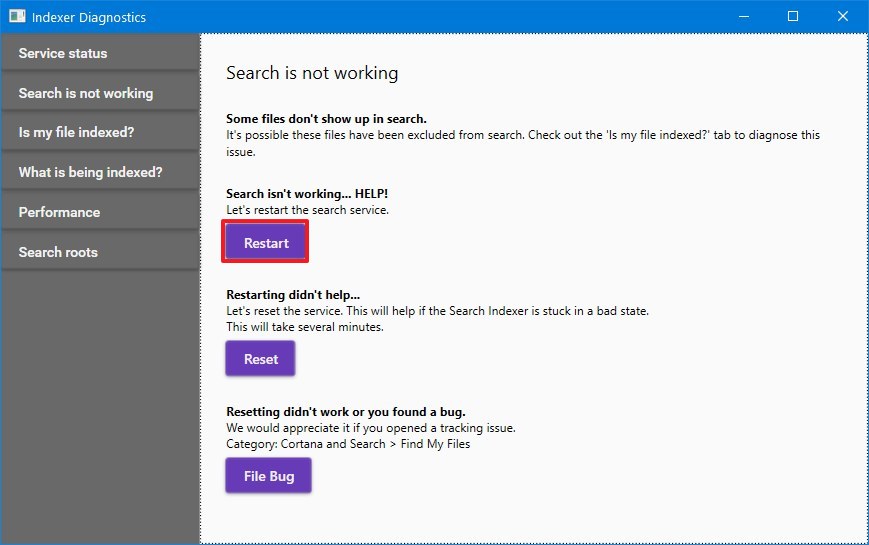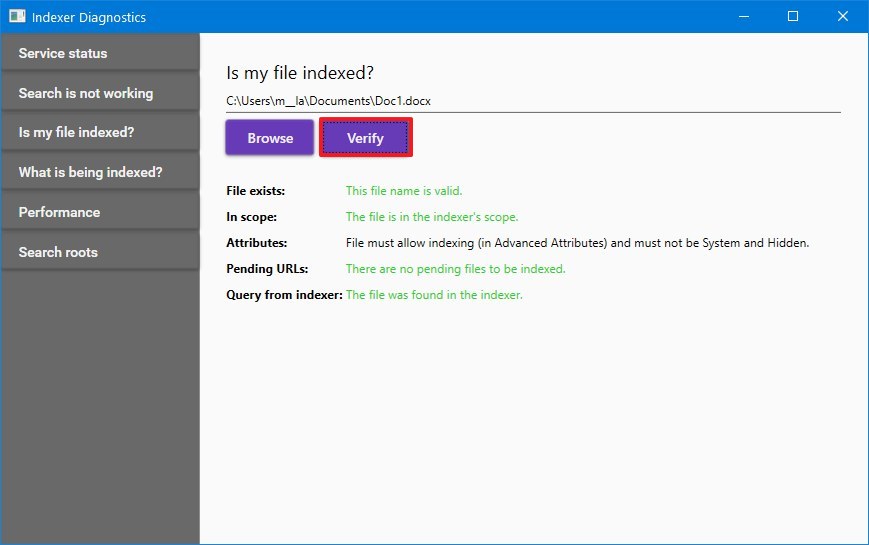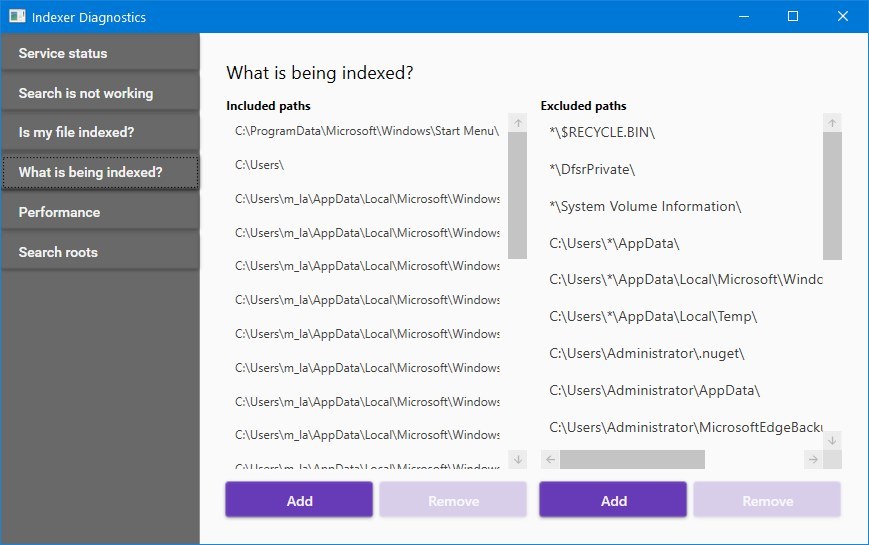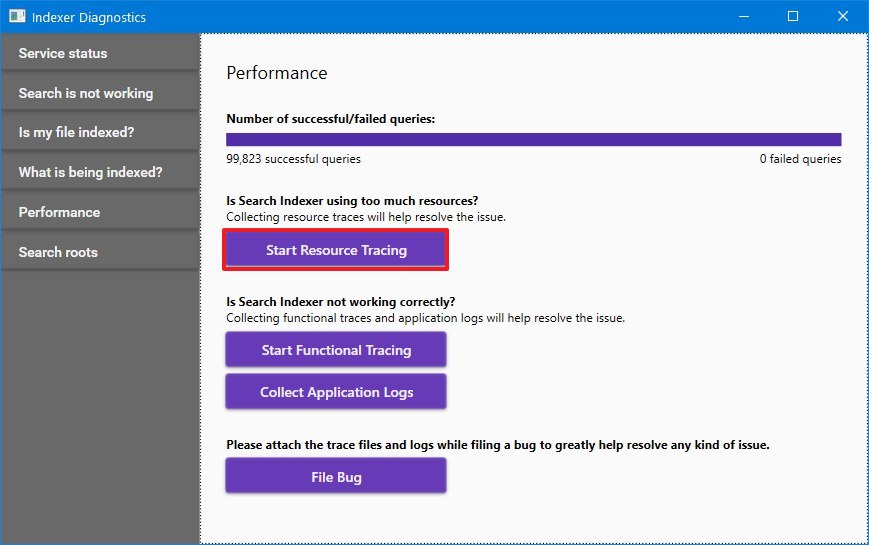- Microsoft Indexer Diagnostics – приложение для диагностики ошибок поиска в Windows 10
- Windows 10 Build 19546 (Ранний доступ): Графический режим калькулятора, приложение Indexer Diagnostics
- Microsoft изменяет подход к тестированию Windows 10
- Новое в Windows 10 build 19546
- Графический режим калькулятора
- Microsoft Indexer Diagnostics – приложение для диагностики ошибок поиска в Windows 10
- Улучшения и исправление ошибок
- Известные проблемы
- Установка через Центр обновления Windows
- Скачать Windows 10 build 19546
- Альтернативная загрузка
- Как исправить индекс поиска Windows
- Почему не работает поиск Windows
- Обзор приложения Indexer Diagnostics
- Другие инструменты приложения
- Как исправить проблемы с поиском с помощью Microsoft Indexer Diagnostics в Windows 10
- Как исправить проблемы с поиском в Windows 10
- Установка приложения Indexer Diagnostics
- Проверка состояния поиска Windows
- Исправление проблем с Windows Search
- Проверка, является ли файл индексом при поиске
- Подтверждение местоположения индексации
- Устранение проблем с производительностью с помощью поиска Windows
Microsoft Indexer Diagnostics – приложение для диагностики ошибок поиска в Windows 10
Поиск Windows (Windows Search) – является одним из основных компонентов операционной системы. Поисковая служба помогает пользователям искать файлы, документы, изображения и исполняемые файлы на устройствах Windows.
Хотя в большинстве случаев поиск работает корректно, особенно при поиске элементов, которые индексируются по умолчанию, все же периодически могут возникать ошибки и проблемы.
За последние годы Microsoft серьезно изменила поиск в Windows 10. Сначала он был объединен с голосовым помощником Cortana, а затем были добавлены функции веб-поиска и предложения популярных приложений.
Некоторые пользователи Windows могут ускорить поиск за счет использования сторонних приложений, таких как WizFile, Everything или FileSearchy.
Однако, в корпоративных средах, использование сторонних инструментов может быть крайне нежелательно. В том числе для таких случаев Microsoft выпустила новый диагностический инструмент, который позволяет анализировать проблемы поисковой индексации.
Indexer Diagnostics устанавливается из Магазина Microsoft:
На стартовом экране приложения показывается информация, которая может быть полезна для обнаружения проблем с индексацией на устройстве Windows 10. Здесь вы найдете общее количество проиндексированных или ожидающих индексации элементов, использование различных типов данных в индексе (за последний час, день или неделю), статус средства индексирования и его версии.
В боковой панели доступны более интересные возможности. При клике по пункту «Search is not working» (Поиск не работает) открывается страница для перезапуска и сброса службы поиска, а также для отправки отчета об ошибки в Центр отзывов. Вы можете выбрать опцию «Is my file indexed», чтобы проверить статус индексации конкретного файла или опцию «What is being indexed», чтобы проверить список обрабатываемых путей и исключений.
Пункт “Performance” содержит информацию, связанную с производительностью. Продвинутые пользователи могут запустить мониторинг потребления ресурсов и отслеживание функциональности, включить сбор логов приложения или сообщить об ошибке.
По ссылке “Search roots” доступны корневые уровни, которые механизм индексирования начинает обрабатывать при поиске изменений или новых файлов.
Indexer Diagnostics помогает администраторам анализировать проблемы, связанные с индексированием поиска. Приложение предлагает как базовые инструменты, такие как перезапуск службы, так и продвинутые возможности, например отслеживание функциональности.
Пользователи Windows могут использовать утилиту для проверки индексирования файлов, но единственными реальными функциями исправления ошибок являются перезапуск и сброс службы поиска.
Windows 10 Build 19546 (Ранний доступ): Графический режим калькулятора, приложение Indexer Diagnostics
Windows 10 Insider Preview build 19546.1000 – сборка, которая относится к ветви разработки RS_PRERELEASE, доступна участникам программы Windows Insider с приоритетом получения обновлений Ранний доступ.
Microsoft изменяет подход к тестированию Windows 10
Microsoft решила пересмотреть процессы разработки и тестирования Windows 10 в рамках программы предварительной оценки Windows. Компания не будет привязывать предварительные сборки, поставляемые на канал Ранний доступ, к определенному выпуску Windows 10. Это означает, что предварительные сборки быстрого круга обновлений могут включать функции, которые могут быть недоступны в ближайшей общедоступной версии ОС.
Новое в Windows 10 build 19546
Графический режим калькулятора
Калькулятор Windows для инсайдеров получил предварительную версию графического режима. Возможности построения графиков будут полезны, например, для студентов, которые начинают изучать линейную алгебру. С помощью новой функции разработчики надеются «улучшить концептуальное понимание и отношение к математике» при изучении этого предмета.
Вот несколько примеров, которые вы можете попробовать сами с новой функцией построения графиков:
- Поместите одно или несколько уравнений на график. Введите несколько уравнений, чтобы можно было сравнивать графики друг с другом и видеть взаимодействие между линиями. Вы также можете настроить стиль линий и окно просмотра графика в соответствии с вашими потребностями.
- Добавляйте уравнения с переменными. Если вы введете уравнение со вторичной переменной (например, «y = mx + b»), вы сможете легко манипулировать этими переменными, чтобы быстро понять, как изменения в уравнении влияют на график.
- Анализируйте график. Отслеживайте графики с помощью мыши или клавиатуры, чтобы лучше понять взаимосвязь между переменными в уравнении на графике. Также можно анализировать уравнения, чтобы помочь определить ключевые особенности графика, такие как перехваты по x и y.
Microsoft Indexer Diagnostics – приложение для диагностики ошибок поиска в Windows 10
Компания Microsoft выпустила новое приложение Indexer Diagnostics для операционной системы Windows 10, которое помогает диагностировать ошибки, связанные со службой поиска Windows.
Подробнее о новом инструменте вы можете прочитать в нашем обзоре.
Улучшения и исправление ошибок
- Исправлена проблема, из-за которой на временной шкале не отображались какие-либо действия.
- Исправлена проблема, из-за которой поиск в Outlook не работал у некоторых пользователей.
- Исправлена проблема, значительно влияющая на надежность Представления задач у некоторых пользователей.
- Исправлена проблема, из-за которой выключение пространственного звука вызывало сбой процесса Explorer.exe.
Известные проблемы
- BattlEye и Microsoft обнаружили проблемы несовместимости между некоторыми сборками Insider Preview и определенными версиями античит-кода BattlEye. Чтобы защитить инсайдеров, у которых могут быть установлены эти версии, для них будет ограничено обновление до некоторых сборок Windows Insider Preview.
- Пользователи Экранного диктора и NVDA, которые ищут последнюю версию Microsoft Edge на базе Chromium, могут испытывать некоторые трудности при навигации и чтении определенного веб-содержимого.
- Опция облачного восстановления для сброса компьютера не работает в этой сборке.
- Изучаются отчеты о проблеме с зависающим в течение длительного периода времени процессе обновления при попытке установить новую сборку.
- Некоторые инсайдеры не могут обновиться до более новых сборок с ошибкой 0x8007042b.
- Изучаются отчеты о проблеме, когда при подключении определенных внешних USB 3.0 накопителей они перестают отвечать с кодом запуска 10.
- Приложение оптимизации дисков неправильно сообщает, что оптимизация никогда не выполнялась на некоторых устройствах.Не смотря на это, оптимизация завершается успешно, даже если она не отражена в пользовательском интерфейсе.
- Раздел «Документы» в разделе «Конфиденциальность» имеет неправильный значок (просто прямоугольник).
- Возможен сбой подключения к удаленному рабочему столу при попытке подключения к нескольким сеансам.
- Приложение Ножницы не работает на дополнительных мониторах.
- Окно редактора метода ввода для некоторых восточноазиатских языков (упрощенный китайский, традиционный китайский и японский IME) иногда может не открываться.
Полный список улучшений, изменений и известных ошибок доступен в официальном анонсе на сайте Microsoft.
Установка через Центр обновления Windows
Перейдите в меню Параметры > Обновление и безопасность и нажмите Проверить наличие обновлений . Для завершения установки потребуется перезагрузка компьютера.
Скачать Windows 10 build 19546
Альтернативная загрузка
Если вы хотите выполнить чистую установку Windows 10 Insider Preview build 19546, то, используя сервис WZT-UUP, можно скачать UUP файлы прямо с официальных серверов Microsoft и автоматически создать загрузочный ISO-образ, используя следующую инструкцию:
Как исправить индекс поиска Windows
Продолжаю исследования и размышления по поиску и устранению неполадок Windows. Так как встречаюсь с разными компьютерами и, соответственно, проблемами. Сегодня расскажу о поломанном индексе поиска Windows. Я уже рассказывал о стороннем и более мощном поиске Everething, но сегодня поговорим о штатном.
Почему не работает поиск Windows
Поиск в меню пуск или в проводнике не может найти файлы или приложения, постоянно обращается к поиску в интернете? А при индексации используется слишком много ресурсов ЦП? Скорее всего проблемы с индексацией файловой системы и средство диагностики индекса Microsoft может помочь в устранении неполадок.
Обзор приложения Indexer Diagnostics
Первое, что нужно сделать, скачать его из магазина Microsoft, приложение бесплатное, на данный момент находится в состоянии бэта-версии, но я проверил на паре компьютеров и заявленные функции оно выполняет.
Будьте готовы, программа на английском, я покажу какие кнопки нажать, чтобы устранить неполадки. Как видно на скриншоте, статус индексирование «запущен», 11 412 файлов в индексе, Outlook и Edge я не пользуюсь поэтому там ноль файлов.
Если поиск Windows вообще не работает, нажмите Search is not working «Поиск не работает» на левой панели. Используйте кнопку Restart (1) «Перезапустить», чтобы быстро перезапустить службу поиска и устранить проблемы.
Если это не помогает, нажмите кнопку Reset (2) «Сброс», чтобы сбросить состояние службы индексирования. Процесс сброса не быстрый, потребуется несколько минут, но это особенно эффективно, когда с индексом реальные проблемы.
Если поиск не может найти файл, а вы точно знаете, что он есть на компьютере, то на следующей вкладке Is my file indexed? Нажмите Browse и выберите нужный файл. Вы получите статус через пару секунд.
Другие инструменты приложения
- «What is being indexed» Что индексируется? — Отображает индексируемые пути и любые исключенные пути, которые не индексируются. Здесь вы можете добавлять и удалять включенные и исключенные пути.
- «Search Root» Начало поиска — показывает, где Windows начнет поиск — например, в корне каталога C:.
- «Content Viewer» Средство просмотра содержимого — просмотр индексируемых файлов, и точное время их индексации. Например, если поисковый индекс в определенное время потреблял много ресурсов, то есть возможность исключения их из списка.
- «Query Viewer» Средство просмотра запросов — отслеживайте, какие поисковые запросы отправляются в индекс поиска Windows. Начать мониторинг, выполнить поиск и точно увидеть, что происходит в фоновом режиме.
- «Index item stats» Статистика элементов индекса — просмотр количества элементов, индексируемых для каждого приложения в вашей системе. Вы также можете экспортировать сведения об индексе в файл CSV.
- «Feedback» Обратная связь — эта вкладка позволяет собирать трассировки и журналы, отслеживание использование ресурсов и функции индексатора. Здесь есть кнопка «Ошибка файла», с помощью которой можно отправлять отчеты о проблемах с индексатором в Microsoft.
Мне нравится действия Microsoft в направлении устранения неполадок, нативные приложения удобней в использовании и обновлении. Осталось дело за локализацией, чтобы сделать более доступной для всех пользователей.
Как исправить проблемы с поиском с помощью Microsoft Indexer Diagnostics в Windows 10
В Windows 10 служба поиска Windows предназначена для сканирования и индексирования файлов, поэтому при выполнении поиска с помощью панели задач или проводника вы получите мгновенный результат с нужным файлом.
Хотя функция поиска в большинстве случаев работает хорошо, иногда она может не отображать ожидаемых результатов, использовать слишком много ресурсов или может перестать работать, и это, когда приложение Indexer Diagnostics пригодится.
Indexer Diagnostics — это приложение от Microsoft, которое доступно в Магазине Microsoft и содержит необходимые инструменты для устранения неполадок и устранения наиболее распространенных проблем с поиском Windows.
В этом руководстве вы узнаете, как устранять и устранять проблемы с функцией поиска Windows в Windows 10 с помощью приложения диагностики индексатора.
Как исправить проблемы с поиском в Windows 10
Если у вас возникли проблемы с использованием поиска в Windows 10, приложение Indexer Diagnostics поможет вам понять текущую конфигурацию, чтобы начать устранение неполадок и устранить проблемы с помощью поиска Windows.
Установка приложения Indexer Diagnostics
Чтобы установить приложение Indexer Diagnostics, выполните следующие действия:
- Откройте страницу загрузки приложения Indexer Diagnostics.
- Нажмите кнопку « Получить» .
- Нажмите кнопку Открыть .
- Нажмите кнопку Установить .
После того, как вы выполните эти шаги, приложение будет установлено, и оно будет доступно из меню «Пуск».
Проверка состояния поиска Windows
Если вы не уверены, работает ли Windows Search, вы можете проверить страницу «Состояние службы».
Чтобы проверить, работает ли Windows Search, выполните следующие действия:
- Диагностика открытого индексатора .
- Нажмите на статус службы .
- Убедитесь, что служба поиска Windows работает .
На этой странице вы можете увидеть общее количество проиндексированных файлов. Диски проверяются на наличие новых файлов. Элементы Outlook, элементы истории Microsoft Edge и, что более важно, если функция работает, состояние службы поиска Windows будет считаться «работающим».
Исправление проблем с Windows Search
Чтобы решить проблемы с поиском Windows, выполните следующие действия:
- Диагностика открытого индексатора.
- Нажмите на Поиск не работает.
- Нажмите кнопку «Перезагрузить».
- Нажмите кнопку «Сброс», если опция перезапуска не сработала.
После выполнения этих действий функция поиска для Windows 10 должна снова начать работать на вашем устройстве.
Проверка, является ли файл индексом при поиске
Чтобы определить, является ли файл уже индексированным в базе данных поиска, выполните следующие действия:
- Диагностика открытого индексатора.
- Нажмите на мой файл проиндексирован.
- Нажмите кнопку Обзор.
- Выберите файл, который вы хотите проверить в индексе.
- Нажмите кнопку Подтвердить.
Выполнив эти шаги, вы поймете, был ли файл зарегистрирован Windows Search.
Подтверждение местоположения индексации
Иногда файл или папка могут не отображаться в поиске, поскольку их местоположение не зарегистрировано в качестве места для сканирования файлов.
Чтобы подтвердить все местоположения индексации, выполните следующие действия:
- Диагностика открытого индексатора .
- Нажмите на то, что индексируется .
- Подтвердите включенные и исключенные пути.
- (Необязательно) Нажмите кнопку « Добавить» , чтобы включить или исключить пути для индексации.
После выполнения этих шагов вы поймете, какие местоположения индексируются, и как добавить новые пути, чтобы другие местоположения папок были доступны для поиска.
Устранение проблем с производительностью с помощью поиска Windows
Приложение диагностики также включает в себя инструмент для устранения неполадок производительности службы поиска.
Чтобы устранить неполадки с параметрами производительности с помощью поиска, выполните следующие действия.
- Диагностика открытого индексатора .
- Нажмите на производительность .
- Подтвердите успешные и неудачные запросы.
- Нажмите кнопку Start Resource Tracing , чтобы решить проблемы, связанные с чрезмерным использованием ресурсов.
- Нажмите Start Functional Tracking, чтобы решить проблемы с поиском, когда он работает неправильно.
После выполнения этих действий производительность поиска Windows должна вернуться к нормальной.